윈 도 우 Windows 11 ISO 편집 [ Windows 10 ]
2021.10.18 15:30
TPM 2.0없이 설치 가능한 윈도우11 ISO 파일 만들기 (tistory.com) 푸른술고래님의 블로그를 보고 적용하였습니다.
좋은 글이 있어 공유차 맛보기 용이며.. 제 글 보시다가 눈이 썩을까봐 두렵습니다..
편집에 난항을 격어(?) 실력이 없기도 하고 많은 부분이 생략되었습니다.
블로그 방문을 추천드립니다. 문제가 된다면 내리겠습니다.
준비물 NTLite , 7-zip, WIndows 10 ISO , Windows 11 ISO , Imgburn
Windows 11 ISO 파일을 마운트 하여 install.wim 파일을 복사한 후 C 드라이브에 복사합니다.
(관리자 권한 문제가 생긴다면 계속을 눌러 진행합니다.)
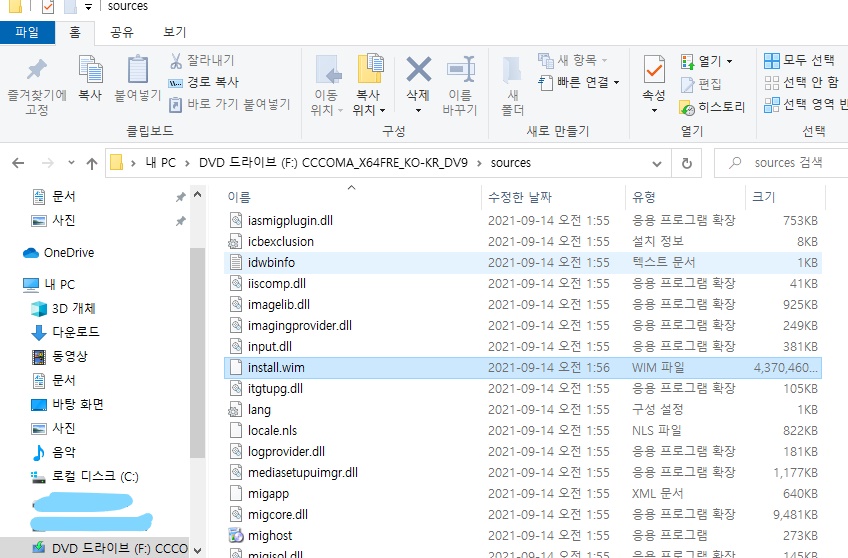
NTlte 프로그램 추가를 클릭하여 이미지파일(Wim,ESD,SWM)을 선택하여 복사한 Wim 파일을 탑재합니다.
경고창이 뜨면 확인을 눌러 진행합니다.
편집할 윈도우 버전을 오른쪽 클릭해 내보내기 ESD 파일로 저장합니다.
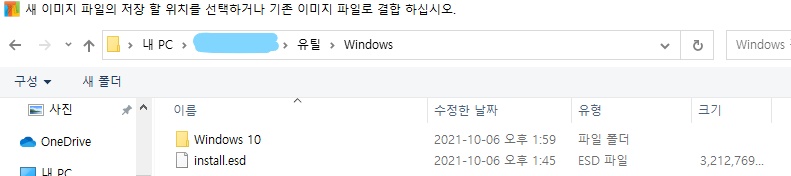
압축 진행창에서 확인을 눌러 진행합니다.
Windows 10 ISO 파일을 7-zip으로 압축 해제합니다.
해제된 Windows 10 ISO 폴더의 Sources 폴더의 install.esd 파일을 삭제 합니다.
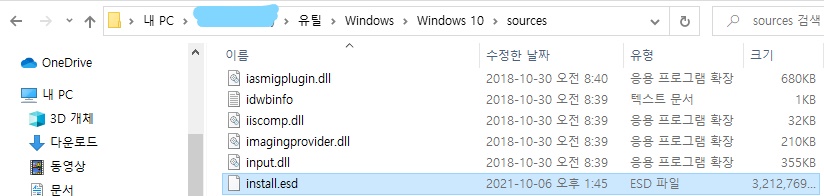
NTLite 에서 내보낸 ESD 파일을 삭제한 폴더에 붙여넣어줍니다.

이 상태에서 Windows 10 ISO 폴더의 SetUp.exe 실행 파일을 실행하면 TPM 2.0 없이 설치 가능합니다.
------------------------------- ISO 만들기 -----------------------------------------------------------
ImgBurn 을 실행하여 Create image file from files/folders 를 클릭하여 진행합니다.
(관리자 권한 실행 해야합니다.)
찾아보기를 클릭하여 install.esd 파일을 붙여둔 Windows 10 폴더를 지정합니다.
Destinatin 의 찾아보기를 클릭하여 ISO 파일이 저장될 경로 와 ISO 파일의 이름을 지정합니다.
옵션탭의 설정을 아래 사진과 같이 마춰줍니다.
Advanced 탭의 Bootable Disc으로 이동하여 줍니다.
Make image Bootable 체크 후 이전에 마운트하였던 Windows 11 폴더를 지정합니다.
Extract Boot image의 저장 버튼을 클릭하여 부트 이미지 파일이 저장될 폴더 지정 후 저장을 클릭합니다.
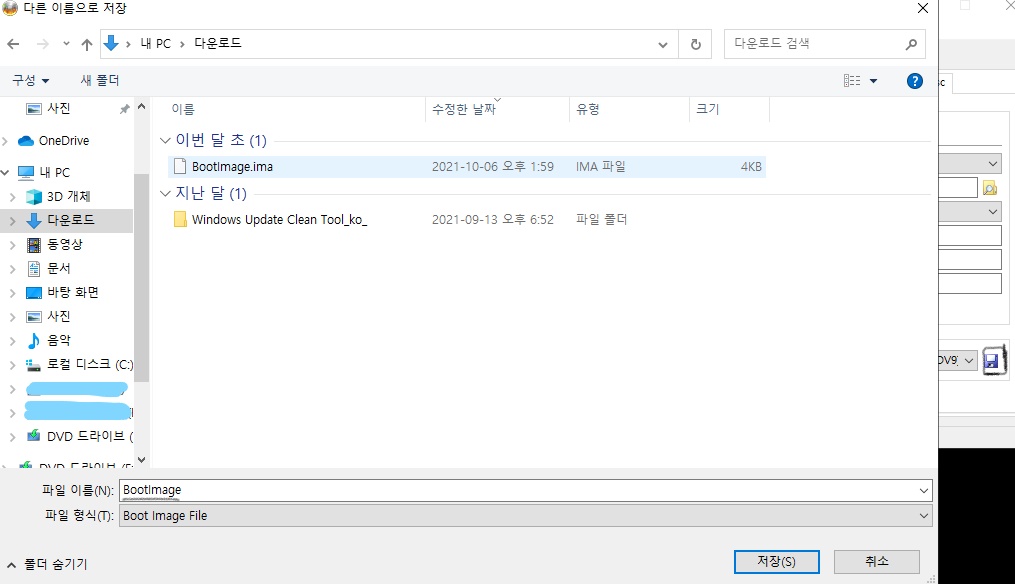
이후 아이콘을 클릭하여 ISO 파일로 만들어 줍니다.
여기서 부터는 캡처가 없습니다..... 본문 참조 바랍니다 ㅠㅠ..
라벨 지정창이 뜨면 예를 눌러 작업을 시작합니다.
작업이 완료되면 지정한 저장폴더에 ISO 파일을 확인 합니다.
만들어진 ISO 파일로 설치를 진행하면 됩니다.
두서없는... 무 근본 글이네요 ㅠㅠ 죄송합니다.
댓글 [7]
-
집앞의_큰나무 2021.10.18 15:57
-
Airbrone13 2021.10.18 16:02
감사합니다. 큰나무님 덕분에 따스한 감정을 느끼네요 ㅎㅎ
-
김영자 2021.10.18 17:17
수고가 많으셨습니다 ^^ 즐거운 하루 되시길 ^^
-
cungice 2021.10.18 18:01
고생 많으셨습니다. 감사합니다.
-
sboat123 2021.10.18 18:32
아주 꿀팁이네요...amd 1세대를 사용해서 11로 갈가 말까 고민중이었는데 이렇게 한번 적용해 봐야겠네요...즐거운 저녁시간되세요 ^-^
-
샤 2021.10.18 19:26
수고하셨습니다.
-
가마치박사 2021.10.23 18:07
t수고하셨습니다.

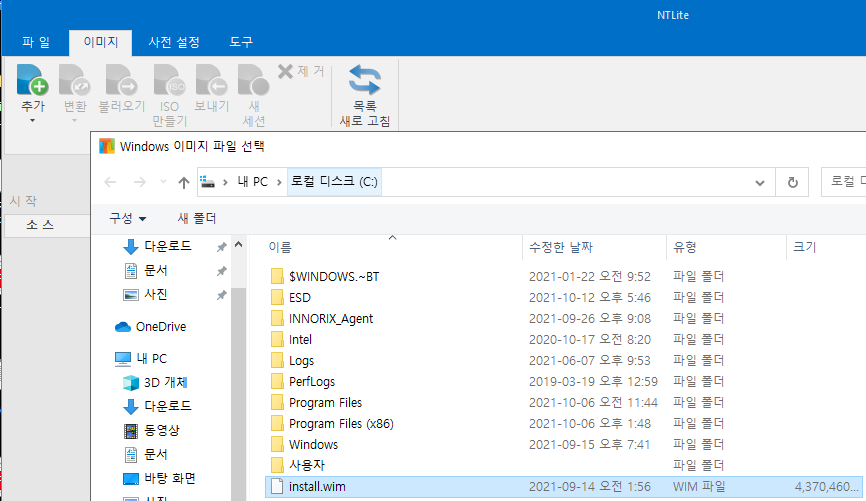
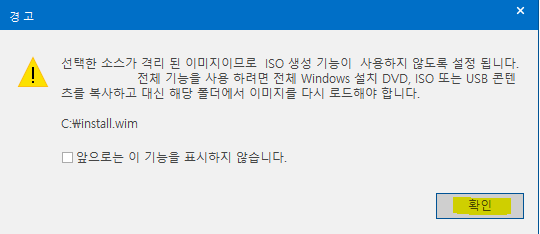
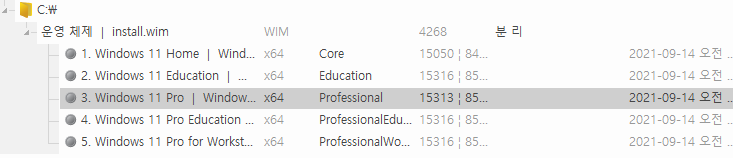
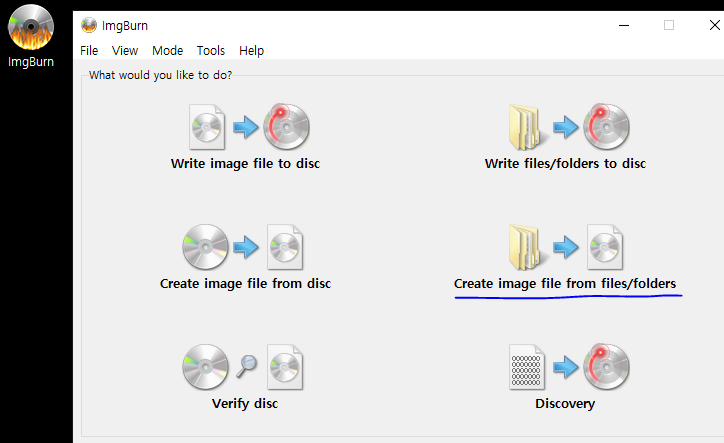
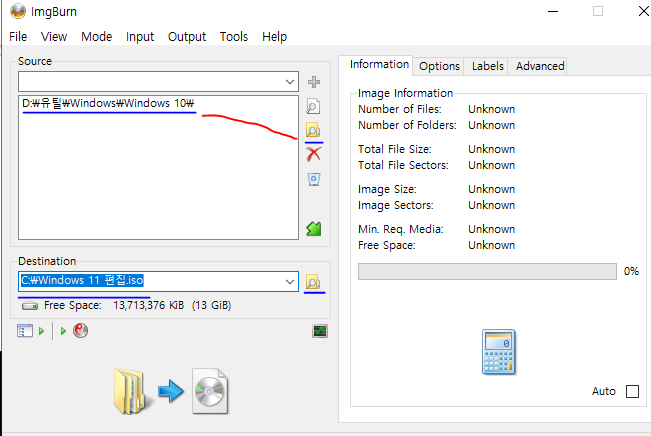
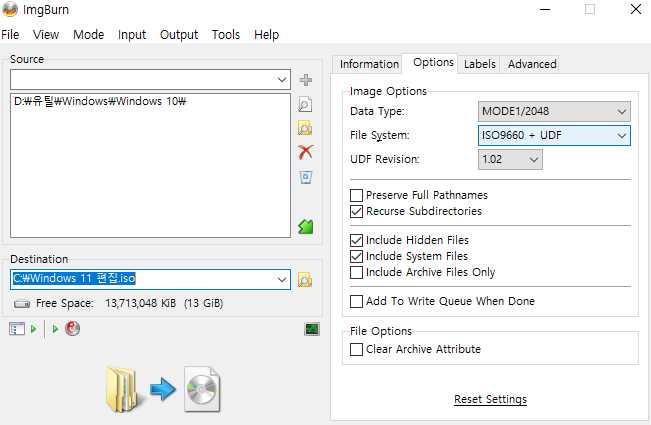
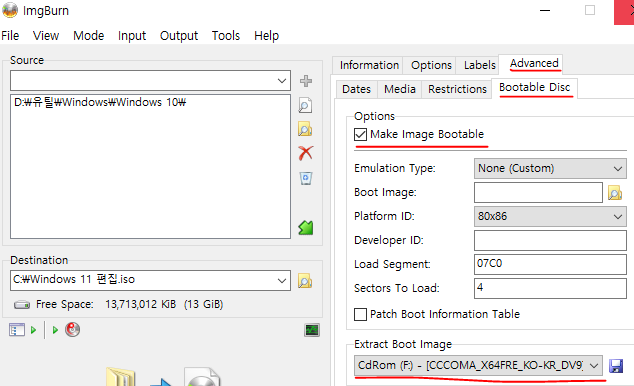
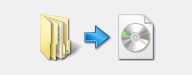
정보 감사하며
사용기 작성에 수고 많으셨다고 봅니다.
작성한분은 두서가 없다고 하지만 보는이는 이런 이슈가 있나보구나하고 알게됩니다.
그것만해도 한가지 알려주는샘이죠,
콜럼버스의 달걀처럼 알려지고나서 별것아니었군 이라고 한다면 안되겠지요
다음 사용기도 기대합니다.